Acer PE-X25 Handleiding
Lees hieronder de 📖 handleiding in het Nederlandse voor Acer PE-X25 (18 pagina's) in de categorie Beamer. Deze handleiding was nuttig voor 24 personen en werd door 2 gebruikers gemiddeld met 4.5 sterren beoordeeld
Pagina 1/18

INSTALLATION
INTERFACE CONNECTOR
Note: Connector interface is subject to model’s specifications
DVD player,
Set-top Box,
HDTV receiver
HDTV adapter
9
10
R B G
RBG
D-Sub
D-Sub
5
D-Sub
D-Sub
5
R
W
7
S-Video Output
6
DVD player,
Set-top Box,
HDTV receiver
R
W
7
Video Output
Y
Y
11
Internet
2
1
DVD player
HDMI
HDMI
4
USB
USB
3
RS232
RS232
8
USB
12
13
E62405SP R

English
INSTALLATION
Connecting to a Computer
1. Ensure the projector and your
computer are turned off.
2. Connect one end of the VGA cable
to the “VGA IN” connector on the
projector; connect the other end to
the VGA connector on the computer
and tighten the screws.
3. Connect one end of the power cord
into the AC power socket on the
projector; connect the other end to an
electrical outlet.
Powering On the Projector
1. Remove the lens cap.
2. Turn on the projector first and then
the computer.
3. Adjust the position, focus and zoom.
4. Run your presentation.
Powering Off the Projector
1. Press the power button twice.
2. Do not turn off and unplug the
projector for at least one minute after
turning it on.
INTERFACE CONNECTOR
Quick Start
Bahasa Indonesia
PEMASANGAN
Menghubungkan ke komputer
1. Pastikan projektor dan komputer
dalam keadaan tidak menyala.
2. Hubungkan satu ujung kabel VGA
dengan konektor “VGA IN” pada
projektor, lalu hubungkan ujung
lainnya dengan konektor VGA pada
computer kemudian kencangkan
bautnya.
3. Hubungkan satu ujung kable daya
dengan soket daya AC pada projektor,
lalu hubungkan ujung lainnya dengan
sumber listrik.
Menyalakan Projektor
1. Buka tutup lensa.
2. Nyalakan projektor terlebih dahulu
kemudian baru nyalakan komputer.
3. Sesuaikan posisi, fokus, dan zoom.
4. Mulailah presentasi.
Mematikan Projektor
1. Tekan tompol daya dua kali.
2. Jangan matikan dan lepas kabel
proyektor minimal selama satu menit
setelah dihidupkan.
KONEKTOR PENGHUBUNG
Memulai dengan Cepat
1. Power cord
2. LAN cable (*)
3. USB cable (
*)
4. HDMI cable (*)
5. VGA cable
6. S-Video cable (*)
7. Audio cable Jack/RCA (*)
8. RS232 cable (
*)
9. VGA to Component/HDTV Adapter (*)
10. 3 RCA component cable (*)
11. Composite Video cable (*
)
12. Mouse (*)
13. USB disk/stick (*)
USB WiFi adapter (*)
1. Kabel Daya
2. Kabel LAN (*)
3. Kabel USB (
*)
4. Kabel HDMI (*)
5. Kabel VGA
6. Kabel S-Video (*)
7. Kabel Audio Jack/RCA (*)
8. Kabel RS232 (
*)
9. VGA ke komponen/adapter HDTV (*)
10. 3 kabel komponen RCA (*)
11. Kabel Video Composite (*)
12. Mouse (*)
13. Disk/stik USB (*
)
Adapter WiFi USB (*)
Note: Connector interface is subject to model’s specifications
Note: (*) optional
Note: USB cable needs powered extender if the length is
over 5 m
Catatan: Interface konektor tergantung pada spesifikasi
model
Catatan: (*) Opsional
Catatan: Kabel USB memerlukan kabel ekstensi aktif jika
panjang yang diperlukan lebih dari 5 m
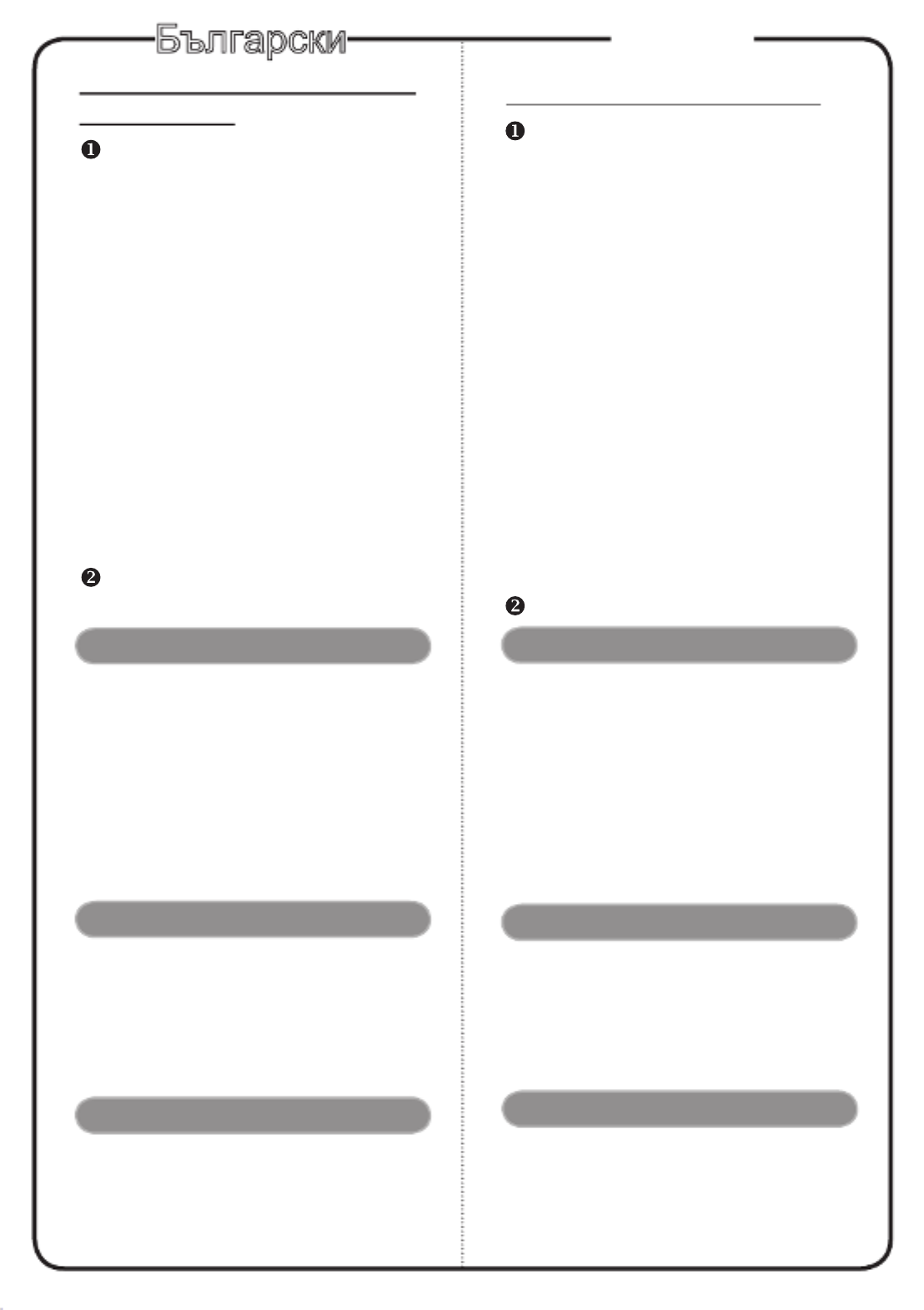
čestina
INSTALACE
Pripojení k pocítaci
1. Zkontrolujte, zda je vypnut porjektor a
poctac.
2. Pripojte jeden konec kabelu VGA ke
konektoru
„
VGA IN
“
v projektoru; druh
konec pripojte ke konektoru VGA v
poctaci a utáhnete šroubky.
3. Pripojte jeden konec napájecho
kabelu do zásuvky strdavho napájen
v projektoru; druh konec pripojte do
elektrick zásuvky.
Zapnutí projektoru
1. Sejmete vcko objektivu.
2. Nejdrve zapnete projector a potom
poctac.
3. Upravte polohu, zaostren a velikost.
4. Spustte prezentaci.
Vypnutí projektoru
1. Stisknete dvakrát vypnac.
2. Během jedné minuty od zapnutí
projektor nevypínejte ani neodpojujte.
PŘÍPOJKA ZAŘÍZENÍ
Karta Rychlého Startu
Български
ИHCTAПAЦИЯ
Свързване към компютър
1. Уверете се, че проекторът и
компютърът са изключени.
2. Свържете единия край на VGA кабела
към
«VGA IN»
входа на проектора;
свържете другия край на кабела към
VGA изхода на компютъра и затегнете
внимателно винтчетата.
3. Свържете единия край на
захранващия кабел към AC входа
на проектора, а другия - към
електрическата мрежа.
Включване на проектора
1. Махнете капачката от обектива.
2. Включете първо проектора и след
това компютъра.
3. Настройте позицията, фокуса и
увеличението на картината.
4. Стартирайте вашата презентация.
Изключване на проектора
1. Натиснете бутона за изключване два
пъти.
2. Не изключвайте или откачайте
проектора най-малко една минута
след включването му.
ИНТЕРФЕЙСНИ
НАКРАЙНИЦИ
Кратко ръководство за
включване
1. Napájecí šňůra
2. Kabel LAN (*)
3. USB kabel (
*)
4. Kabel HDMI (
*)
5. VGA kabel
6. S-Video kabel
(*)
7. Zvukový kabel jack/RCA (*)
8. Kabel RS232 (*)
9. Adaptér VGA na komponentní video/
HDTV (*)
10. 3x kabel komponentního videa/RCA (*)
11. Kombinovaný video kabel (
*)
12. Myš (*)
13. Disk/jednotka USB (*)
USB WiFi adaptér (
*)
1. Захранващ кабел
2. LAN кабел (*)
3. USB кабел
(*)
4. HDMI кабел (
*)
5. VGA кабел
6. S-Video кабел
(*)
7. Жак за аудио кабел/RCA
(*)
8. RS232 кабел
(*)
9. VGA към компонентен/HDTV адаптер
(*)
10. 3 RCA компонентен кабел
(
*)
11. Composite видео кабел
(*)
12. Мишка (*)
13. USB диск/stick устройство
(*)
USB WiFi адаптер
(*)
Забележка:
Интерфейсът зависи от техническите данни на
модела
Забележка:
USB кабелът изисква удължител ако дължината
е над 5м
Забележка: (*
) Като опция
Poznámka: Rozhraní konektorů závisí na specikacích modelu
Poznámka: Pokud je kabel USB delší než 5 m, je zapotřebí
napájený prodlužovač
Poznámka: (*
) Volitelně
Product specificaties
| Merk: | Acer |
| Categorie: | Beamer |
| Model: | PE-X25 |
Heb je hulp nodig?
Als je hulp nodig hebt met Acer PE-X25 stel dan hieronder een vraag en andere gebruikers zullen je antwoorden
Handleiding Beamer Acer

10 Februari 2025

30 Januari 2025

30 Januari 2025

30 Januari 2025

30 Januari 2025

30 Januari 2025

30 Januari 2025

30 Januari 2025

14 Januari 2025

9 Januari 2025
Handleiding Beamer
- Beamer Philips
- Beamer HP
- Beamer Sony
- Beamer Samsung
- Beamer Xiaomi
- Beamer Casio
- Beamer Panasonic
- Beamer Epson
- Beamer LG
- Beamer Asus
- Beamer Canon
- Beamer JVC
- Beamer Medion
- Beamer Toshiba
- Beamer Yamaha
- Beamer Acco
- Beamer Aiptek
- Beamer Anker
- Beamer AOpen
- Beamer ASK Proxima
- Beamer Auna
- Beamer Barco
- Beamer Bauer
- Beamer BenQ
- Beamer Blaupunkt
- Beamer D-Link
- Beamer Dell
- Beamer Easymaxx
- Beamer Eiki
- Beamer Elmo
- Beamer Emtec
- Beamer GPX
- Beamer Hama
- Beamer Hisense
- Beamer Hitachi
- Beamer Ibm
- Beamer InFocus
- Beamer Ion
- Beamer Klarstein
- Beamer Kodak
- Beamer Kogan
- Beamer La Vague
- Beamer Leica
- Beamer Lenco
- Beamer Lenovo
- Beamer Livoo
- Beamer Marantz
- Beamer Maxell
- Beamer Mitsubishi
- Beamer Nebula
- Beamer Nec
- Beamer PLUS
- Beamer Polaroid
- Beamer Pyle
- Beamer RCA
- Beamer Reflecta
- Beamer Renkforce
- Beamer Ricoh
- Beamer Salora
- Beamer Sanyo
- Beamer Sharp
- Beamer Showtec
- Beamer Smart
- Beamer Smartwares
- Beamer Speaka
- Beamer Steinel
- Beamer Strong
- Beamer Technaxx
- Beamer Viewsonic
- Beamer Vivitek
- Beamer Vogels
- Beamer XGIMI
- Beamer ZTE
- Beamer Odys
- Beamer OK
- Beamer Oki
- Beamer Optoma
- Beamer Overmax
- Beamer 3M
- Beamer Krüger And Matz
- Beamer Naxa
- Beamer Steren
- Beamer Eurolite
- Beamer Prixton
- Beamer Planar
- Beamer Dukane
- Beamer Yaber
- Beamer Mimio
- Beamer Da-Lite
- Beamer Adj
- Beamer Dahua Technology
- Beamer Derksen
- Beamer Celly
- Beamer Promethean
- Beamer Stairville
- Beamer Laserworld
- Beamer Beghelli
- Beamer Cameo
- Beamer Tzumi
- Beamer EKO
- Beamer MicroVision
- Beamer Elite Screens
- Beamer Celexon
- Beamer Fun Generation
- Beamer Christie
- Beamer Futurelight
- Beamer Varytec
- Beamer Ultimea
- Beamer Dracast
- Beamer Dream Vision
- Beamer Knoll
- Beamer DTS
- Beamer Touchjet
- Beamer Boxlight
- Beamer AAXA Technologies
- Beamer Miroir
- Beamer Vankyo
- Beamer AWOL Vision
- Beamer Smart Tech
- Beamer Atlantis Land
- Beamer KickAss
- Beamer Microtek
- Beamer VAVA
- Beamer Panamorph
- Beamer Mirabella Genio
Nieuwste handleidingen voor Beamer

1 April 2025

4 Maart 2025

4 Maart 2025

25 Februari 2025

20 Februari 2025

20 Februari 2025

20 Februari 2025

29 Januari 2025

28 Januari 2025

28 Januari 2025